Články v kategorii Tipy a triky pro Excel:
3. Jak upravit panel nástrojů pro rychlý přístup
4. Rychlé formátování pomocí klávesové zkratky
5. Klávesové zkratky pro další formáty
9. Aritmetické operace pomocí nástroje Vložit jinak
13. Pojmenování výběru oblasti
15. Control + Enter pro vyplňování vzorců
16. Rychlé grafy pomocí podmíněného formátování
18. Jak transponovat kopírovaný obsah
19. Čtyři nejužitečnější zkratky
20. Vyhněte se slučování a centrování buněk
22. Jak označit všechny vzorce
23. Jak údaje seskupit a skrýt
24. Nastavení Možnosti výpočtů
26. Odstraňte nepotřebné mezery
35. Kontrola vzorců: předchůdci a následníci
39. Generování náhodných čísel
Barevné odlišení vzorců
Rozlišujte vstupní buňky a buňky vzorce s barevným kódováním.
To vám umožní rychle rozeznat buňky s obyčejnými hodnotami od buněk se vzorci.
Podívejte se například na následující tabulku. Mám tam různé hodnoty a díky tomu, že jsem si vyznačil šedou barvou, které buňky obsahují vzorce, se budu i v budoucnu v této tabulce rychle orientovat.
![]()
Mohu také říci Excelu, aby mi všechny vzorce v listu ukázal.
Udělám to kliknutím na záložku Vzorce a pak zvolením možnosti Zobrazit vzorce.
![]()
A ještě jedna drobnost: Pokud píšete vzorec, který něco má vypočítat z nějakých hodnot, doporučuji vám vždy tyto hodnoty vložit do nějaké jiné buňky a ze vzorce na ně pouze odkazovat. Jinými slovy, nevpisujte čisté hodnoty přímo do vzorců. Pomůže vám to v budoucnosti. Když se například hodnota změní, nebudete muset ručně hledat, ve kterých vzorcích se nachází, ale bude stačit změnit jednu buňku, což hodnotu automaticky aktualizuje ve všech vzorcích.
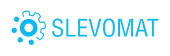 Náš video kurz Excelu
Náš video kurz Excelu